Cara membuat hotspot yang umum digunakan adalah memakai Wi-Fi router untuk share akses internet ke perangkat y memiliki fasilitas WiFi (Laptop, Blackberry, Ipad, Smartphone, Android, PSP dll).
Bila
kita ingin menghubungkan 2 komputer yang memiliki akses Wi-Fi tanpa
menggunakan Wireless Router biasanya salah satu akan menjadi Adhoc
server sedangkan yang lainnya menjadi client, tapi bila kita ingin
membagi koneksi internet hotspot dengan PSP, Blackberry, iPad, atau
Nintendo DSi maka Hotspot Adhoc tidak akan bisa terdeteksi, hal ini
terjadi karena mereka membutuhkan koneksi yang lebih aman seperti WPA2
(begitu kira2 bahasa non-teknisnya).
Fakta Teknis : Satu perbedaan terbesar antara Adhoc dan Access Point adalah bahwa Access Point mode memungkinkan Anda untuk benar-benar berbagi koneksi Wi-Fi, dari kartu Wi-Fi yang sama dengan Anda gunakan untuk mengakses jaringan Wi-Fi. Ad Hoc membutuhkan koneksi internet datang dari kartu lain (Ethernet, seluler atau kartu Wi-Fi kedua di komputer Anda).
Kita
bisa menggunakan laptop / PC kita yg biasanya hanya untuk membagi
koneksi internet dengan laptop lain, menggunakan program bernama Connectify. Fungsi program ini ialah mengubah WiFi pada laptop kita menjadi Wi-Fi Router.
Membuat Hotspot menggunakan Wi-Fi Laptop:
Pertama-tama download dahulu program Connectify disini, dan
pilih menu download. Setelah di-install, hidupkan Wifi laptop, lalu
klik notifikasi icon yang berada didekat jam, seperti gambar dibawah.
Akan muncul kotak seperti dibawah ini
Wifi name: isi nama koneksinya
Password: 8 karakter
Internet: pilih koneksi internet yg akan di share
WiFi dan Mode dibiarkan apa adanya saja, setelah itu klik Start Hotspot untuk membuat laptop anda menjadi hotspot.
Password: 8 karakter
Internet: pilih koneksi internet yg akan di share
WiFi dan Mode dibiarkan apa adanya saja, setelah itu klik Start Hotspot untuk membuat laptop anda menjadi hotspot.
Aktifkan device anda lalu connect. Sekarang anda bisa membagi internet
di laptop anda ke Blackberry, Smartphone, PSP, Ipad , dll tanpa khawatir
menghabiskan pulsa atau membeli Wi-Fi Router.
System Requirement :
- Windows 7 (salah satu alasan mengapa anda harus mengupgrade windows xp / vista anda) atau Windows Server 2008 R2 (32/64bit)
- Kartu Wi-Fi yg kompatibel dengan Windows 7
Beberapa kartu Wi-Fi yg Kompatibel dengan Connectify:
- Atheros AR5xxx/AR9xxx cards, driver version 8.0.0.238
- Broadcom 4310-series (in many Dell laptops)
- Broadcom 4321AG/4322AG/43224AG WLAN Adapter, driver version 5.60.18.8 (here)
- D-link AirPlus G DWL-G510 Wireless PCI Adapter, driver version 3.0.1.0
- D-Link DWA-140 RangeBooster N USB Adapter, driver version 3.0.3.0
- Dell 1510 Wireless N adapter, Broadcom version, driver 5.60.18.8, (here)
- Intel 5100/5300, driver version 13.0.0.107
- Linksys Dual-Band Wireless-N USB Network Adapter(WUSB600N), driver version 3.0.10.0
- Netgear 108 Mbit WG311T
- Ralink RT2870 (in many 802.11n USB dongles)
- Realtek RTL8187B (Win7 driver ver.1178)
- Realtek RTL8187SE (with the drivers that came with Windows 7)
- Realtek RTL8192u with 1370(Beta)
- Sitecom Wireless USB Adapter 54g WL-608, with Ralink RT2870 drivers, version 3.0.9.0
Kartu Wi-Fi yang tidak kompatibel dengan Connectify:
- Belkin F5D7050UK
- Belkin Wireless G MIMO devices (as of version 3.1.2.0)
- D-Link AirPlus G DWL-G122
- Gigabyte GA-WPKG 802.11g
- Intel 3945/4965,2200BG (most Intel cards, unfortunately)
- Mac Book Builtin Broadcom devices
- Realtek RTL8187 (like in older 802.11bg USB dongles)
- Zydas ZD1211 (also in 802.11bg USB dongles)
TroubleShooting Connectify:
1. Periksa merk dan model kartu Wi-fi anda apakah didukung oleh connectify, dan update driver ke versi terbaru.
2. Pastikan anda mengginstall Connectify dengan User yang memiliki hak Administrator
3. Periksa status driver Microsoft Virtual WiFi Miniport Adapter:
- Masuk ke Device Manager di Control Panel, periksa di bagian Network Adapters akan ada device Microsoft Virtual WiFi Miniport Adapter. Pastikan disampingnya tidak muncul tanda seru kuning, dan bila ada tanda seru kuning, untuk mengatasinya double klik Microsoft Virtual WiFi Miniport Adapter lalu masuk ke tab Driver, klik Disable kemudian klik lagi Tombol Enable.
- Bila Virtual Wifi Miniport tidak muncul di Device Manager Windows 7, ketikkan lewat command prompt perintah berikut:
netsh wlan set hostednetwork mode=allow netsh wlan start hostednetwork
4. Periksa setting Firewall anda dan pastikan buka akses network untuk program dan port berikut:
1. Connectifyd.exe
UPnP – 1900 (UDP), 2869 (TCP), 5000 (TCP)
2. ConnectifyNetServices.exe
DHCP – 67 (UDP), 68 (UDP), 1317 (UDP)
DNS – 53 (UDP), 1303 (UDP)
UPnP – 1900 (UDP), 2869 (TCP), 5000 (TCP)
2. ConnectifyNetServices.exe
DHCP – 67 (UDP), 68 (UDP), 1317 (UDP)
DNS – 53 (UDP), 1303 (UDP)
5. Periksa status Internet Connection Sharing di Control Panel\Network and Internet\Network Connections, klik kanan network adapter anda (misal:Lan card atau modem 3g) pilih tab Sharing lalu centang pilihan Allow other network users to connect through this computer’s Internet connection.
6. Beberapa
modem yang dibundling langsung dari operator seluler (contoh: GSM, 3G
atau EVDO) akan mencegah penggunaan Internet Connection Sharing(ICS) di
Windows 7, sehingga meskipun hotspot sudah terkoneksi, tetap tidak bisa
mengakses Internet.
7. Versi Connectify 2.2 terdapat bug VPN dan beberapa modem akan mengalami masalah, bila anda mengalami “Error 651: The Modem (or other connecting device) has reported an error” silahkan download Connectify 2.1 di http://connectify21.4shared.com
8. Bila anda mengalami Bluescreen (BSOD) setelah menginstall connectify, untuk mengatasinya anda bisa menginstal Windows 7 SP1 atau mendownload bugfix Windows Hotfix for KB2496820 (download akan dikirimkan melalui alamat email yang anda tuliskan di form).
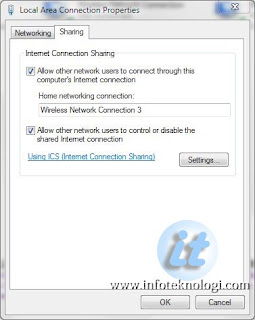
Tidak ada komentar:
Posting Komentar